corrige le mode DFU, le mode récupération, le logo Apple, le mode casque, etc. de l'iPhone / iPad / iPod à l'état normal sans perte de données.
Des moyens professionnels pour réparer un écran d'iPad ne s'allument pas
 Mis à jour par Somei Liam / 13 juillet 2023 15:30
Mis à jour par Somei Liam / 13 juillet 2023 15:30Salutations! J'ai besoin d'aide, et j'espère que quelqu'un pourra prêter une oreille. Hier, mon petit frère jouait avec mon iPad, et quand il me l'a rendu la nuit, je n'arrivais plus à l'allumer. Je me demande ce qui aurait pu se passer pour que ça se passe comme ça. Veuillez me dire pourquoi l'écran de mon iPad ne s'allume pas et comment je le répare. J'apprécierai vos suggestions. Merci!
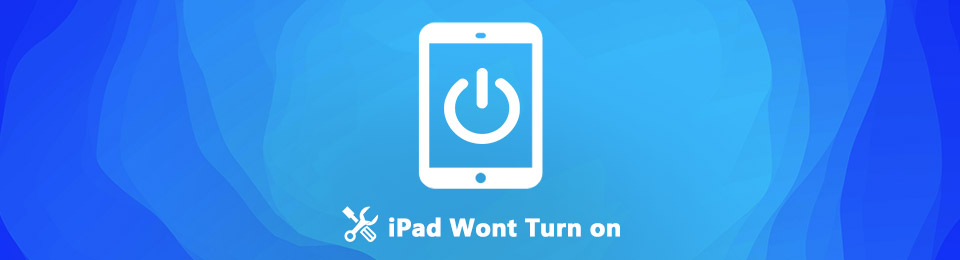
Faire face à un problème sur un appareil est un problème courant que les gens rencontrent parfois. Peu importe que vous possédiez un iPad, une tablette Android ou un autre appareil mobile. Vous rencontrerez sûrement des difficultés avec votre gadget au moins une fois. Par exemple, de nombreux utilisateurs d'iPad se plaignent parfois que leurs appareils iPad ne peuvent pas s'allumer. C'est un problème typique, alors ne vous inquiétez pas ; de nombreux outils, fonctionnalités intégrées et méthodes sont créés pour résoudre ce problème.
Cela dit, vous devez savoir que diverses situations peuvent avoir conduit à ce problème. Et faites-nous confiance lorsque nous vous disons que nous vous soutenons ; comme nous l'avons énuméré dans cet article, les causes probables de votre iPad qui est incapable de s'allumer. Et voici les techniques les plus efficaces que nous avons trouvées sur le Web pour réparer les problèmes que vous rencontrez sur votre iPad. Des instructions simples sont également incluses dans chaque méthode pour faciliter le traitement et la compréhension des correctifs professionnels.

Liste de guide
Partie 1. Pourquoi l'iPad ne s'allume pas
Si vous examinez les facteurs qui peuvent empêcher votre iPad de s'allumer, l'une des premières choses que vous pourriez remarquer est les détails physiques de l'appareil. Et à partir de là, le principal coupable auquel vous pouvez probablement penser est le dommage matériel. Cela signifie qu'une partie matérielle de votre iPad, telle que le port de chargement, peut être cassée, de sorte que l'appareil ne peut pas se charger et s'allumer. Vous pouvez également observer ses autres parties et voir s'il y a quelque chose qui ne va pas.
D'autre part, des problèmes logiciels peuvent également être à l'origine de ce problème. Votre iPadOS est peut-être obsolète et ne peut donc plus gérer correctement les activités que vous effectuez sur l'appareil. Naturellement, cela provoque des dysfonctionnements et peut empêcher votre appareil de s'allumer. Une autre cause possible est un problème système. Parfois, les appareils rencontrent un plantage, des problèmes et d'autres problèmes dans le système, ce qui entraîne des difficultés d'utilisation de l'iPad.
Une autre raison typique pour laquelle un iPad ne peut pas s'allumer est des problèmes de batterie. Peut-être que la batterie de votre iPad est seulement déchargée, mais vous ne l'avez pas remarqué, alors vous avez immédiatement pensé qu'il y avait quelque chose qui n'allait pas avec l'appareil. Si tel est le cas, reportez-vous à la partie 2 et à la méthode 1 ci-dessous.
FoneLab vous permet de fixer l'iPhone / iPad / iPod du mode DFU, du mode de récupération, du logo Apple, du mode casque, etc. à un état normal sans perte de données.
- Résoudre les problèmes de système iOS désactivés.
- Extrayez les données des appareils iOS désactivés sans perte de données.
- C'est sûr et facile à utiliser.
Partie 2. Comment réparer l'iPad ne s'allume pas
Bien sûr, vous comprenez maintenant les problèmes possibles sur votre iPad et êtes prêt à résoudre tout ce qui vous empêche d'allumer l'appareil. Par conséquent, vous pouvez essayer les techniques suivantes pour réparer les problèmes de votre iPad.
Méthode 1. Charger l'iPad
Tout d'abord, voyez si votre appareil est celui qui pose problème. Branchez l'iPad sur un chargeur compatible. Laissez-le pendant quelques minutes pour voir si la batterie se charge, et une fois que c'est fait, vous pouvez enfin l'allumer. Mais si cela ne fonctionne pas, n'abandonnez pas tout de suite. Changez de chargeur, de cordon ou d'adaptateur cette fois, car l'un des accessoires peut être endommagé, pas l'iPad. Et si l'appareil ne s'allume toujours pas après cela, veuillez passer aux méthodes suivantes.
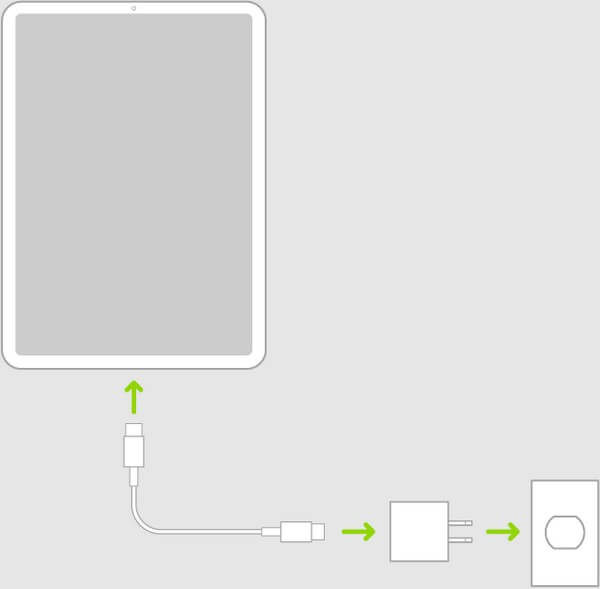
Méthode 2. Réinitialiser l'iPad avec iCloud
Une fois que vous avez compris que votre iPad, et non votre chargeur, est endommagé, il est temps d'améliorer le processus de réparation. La réinitialisation d'un iPad est l'une des stratégies les plus efficaces pour réparer l'appareil, et cela peut être fait sur le site Web iCloud. En accédant à la fonctionnalité Find My d'iCloud, vous pouvez rapidement effacer l'iPad, ce qui réinitialisera automatiquement l'appareil à ses valeurs par défaut. Il supprimera alors tout, le ramenant à ce qu'il était lors de sa première utilisation.
Tenez compte des instructions simples ci-dessous pour réparer votre iPad mini ne s'allume pas en restaurant sur iCloud :
Étape 1Dirigez votre navigateur vers icloud.com et entrez vos informations de connexion pour accéder au compte iCloud lié à votre iPad. Une fois connecté, passez à la Trouver mon fonction.
Étape 2Recherchez et sélectionnez votre iPad qui ne s'allume pas dans la liste des appareils. Une fois les informations de votre iPad affichées, choisissez le Effacer iPad option pour réinitialiser l'appareil avec succès.
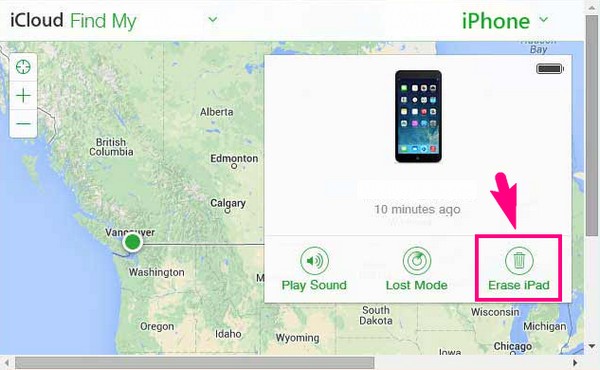
Méthode 3. Mode de récupération
La principale fonctionnalité qu'Apple a conçue pour résoudre les problèmes de périphérique est le mode de récupération. Il a été développé pour restaurer, mettre à jour et résoudre les problèmes sur les appareils iOS, vous permettant de réparer votre iPad qui ne s'allume pas. Pendant ce temps, cette méthode nécessite iTunes ou Finder sur votre ordinateur, car le processus de réparation aura lieu dans le programme. Vous utiliserez iTunes si vous configurez le mode de récupération dans une ancienne version de macOS ou Windows. Et vous utiliserez le Finder si vous entrez dans le mode en utilisant une version ultérieure de macOS.
Faites attention aux directives sans problème ci-dessous pour réparer votre iPad Air ne s'allume pas en mode de récupération :
Étape 1Connectez votre iPad à l'ordinateur à l'aide d'un câble Lightning, puis exécutez iTunes ou Finder. Ensuite, appuyez sur les bons boutons pour entrer en mode de récupération.
iPad avec bouton Accueil : Maintenez vos doigts sur le Accueil et Puissance touches simultanément jusqu'à ce que l'interface du mode de récupération apparaisse.
iPad sans bouton Accueil : Appuyez sur le Augmenter le volume touche rapidement, suivie de la Baisser le volume touche, puis maintenez la Puissance touche jusqu'à ce que vous entriez dans l'écran du mode de récupération.
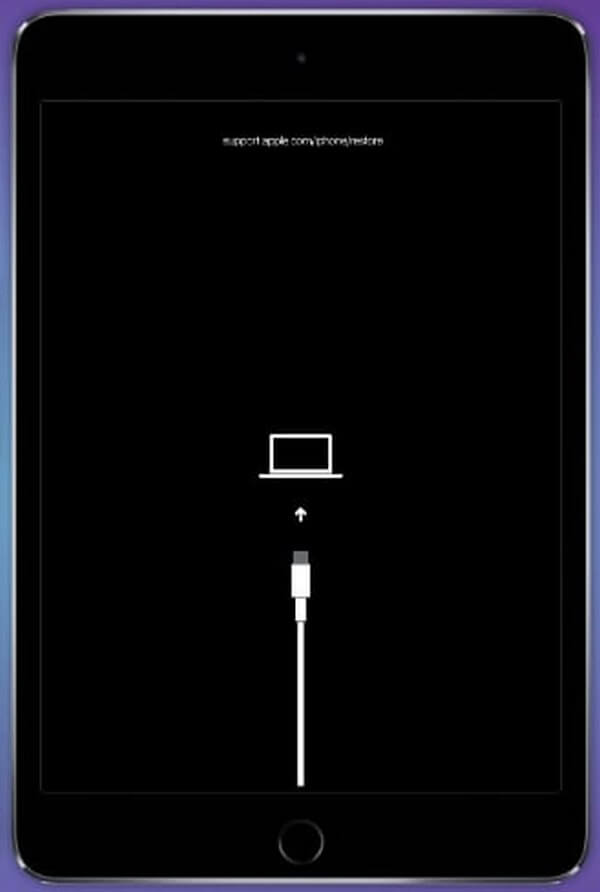
Étape 2Un message apparaîtra automatiquement sur l'écran du Finder ou d'iTunes. Lisez-le attentivement et sélectionnez l'option appropriée pour résoudre le problème de votre iPad.
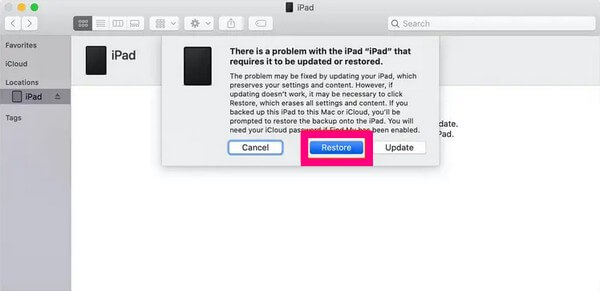
Remarque importante : Cette méthode et la précédente nécessitent la suppression de vos données. Vous devez donc en examiner attentivement les conséquences avant d'effectuer les étapes sur votre iPad.
Méthode 4. Récupération du système FoneLab iOS
Si vous ne voulez pas que vos données soient supprimées, vous avez toujours la FoneLab iOS System Recovery dans cet article. Cet outil vise à résoudre plusieurs problèmes sur les appareils iOS : iPad, iPod Touch et iPhone de manière professionnelle. Mais ne vous inquiétez pas ; il peut être aussi efficace que possible, mais son interface orientée utilisateur gardera le processus pratique. Vous n'avez pas besoin d'apprendre ou d'acquérir des connaissances avancées et complexes puisque ce programme est développé, que ce soit pour des utilisateurs expérimentés ou novices.
FoneLab vous permet de fixer l'iPhone / iPad / iPod du mode DFU, du mode de récupération, du logo Apple, du mode casque, etc. à un état normal sans perte de données.
- Résoudre les problèmes de système iOS désactivés.
- Extrayez les données des appareils iOS désactivés sans perte de données.
- C'est sûr et facile à utiliser.
Consultez les instructions orientées utilisateur ci-dessous pour réparer mon iPad mini ne s'allume pas avec FoneLab iOS System Recovery:
Étape 1Visitez la page Web FoneLab iOS System Recovery et analysez son contenu pour voir le Téléchargement gratuit bouton. Le bouton avec le logo Windows sera affiché par défaut, alors cliquez dessus si votre ordinateur exécute Windows. En attendant, vous devez d'abord sélectionner l'option Aller à la version Mac pour afficher celle avec le logo Apple si vous utilisez macOS. Une fois le fichier d'installation enregistré, gérez les autorisations et exécutez l'outil sur votre ordinateur.
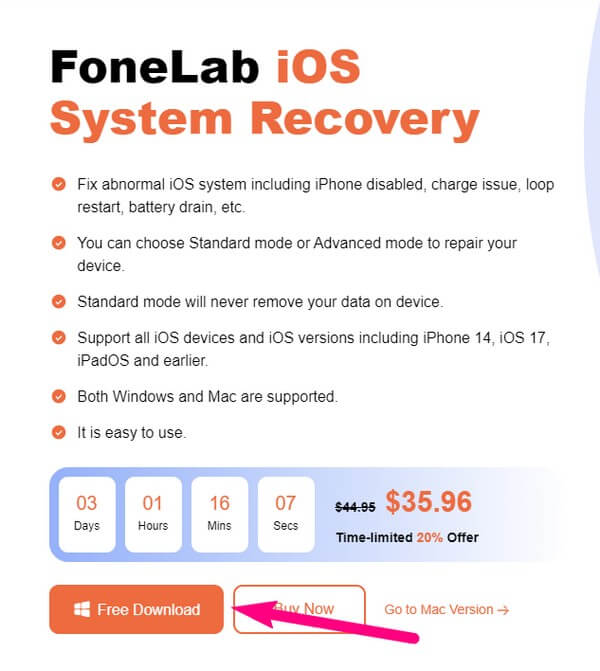
Étape 2Directement au Restauration de Système iOS boîte en haut à droite de l'interface principale. Il s'agit d'une fonction conçue pour résoudre les problèmes iOS de manière professionnelle. Plus tard, vous pourrez utiliser les autres fonctionnalités pour la récupération de données, la sauvegarde et la restauration et le transfert WhatsApp si nécessaire. Mais pour l'instant, les listes de problèmes iOS seront sur l'interface suivante, qui comprend un appareil qui ne causera pas de problèmes. Ensuite, appuyez sur Démarrer en bas à droite pour progresser.

Étape 3Les types de réparation pris en charge seront les suivants. Choisissez le mode que vous souhaitez utiliser sur votre iPad, en fonction de vos préférences. Sélectionnez le mode Standard pour un processus de réparation normal afin de protéger votre iPad contre la perte de données. Pendant ce temps, choisissez le mode avancé pour nettoyer votre appareil en effaçant toutes ses données lors de la récupération du système. Ensuite, frappez Confirmer.
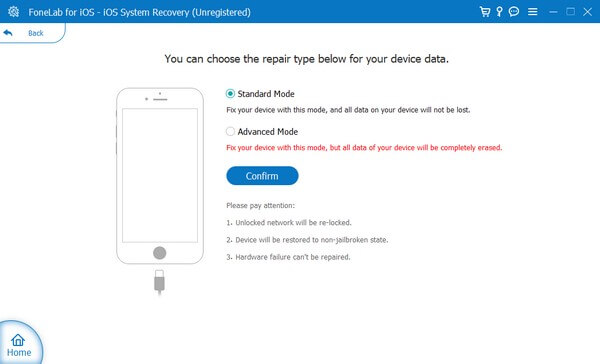
Étape 4Recherchez la version de votre appareil dans l'onglet supérieur de l'interface suivante. Les instructions désignées pour réparer votre iPad s'afficheront alors, et vous devez les respecter correctement pour entrer en mode de récupération. Après cela, le progiciel sera téléchargé, ce qui réparera le problème avec votre iPad qui ne s'allume pas.
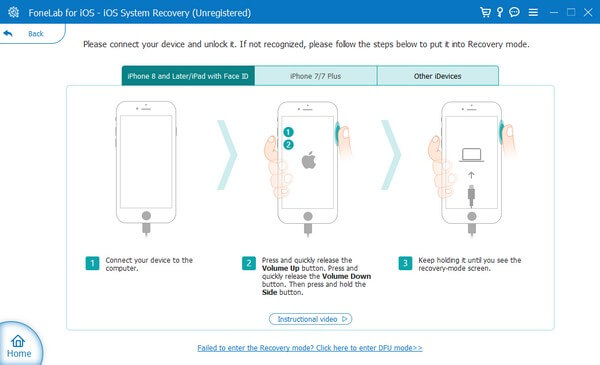
FoneLab vous permet de fixer l'iPhone / iPad / iPod du mode DFU, du mode de récupération, du logo Apple, du mode casque, etc. à un état normal sans perte de données.
- Résoudre les problèmes de système iOS désactivés.
- Extrayez les données des appareils iOS désactivés sans perte de données.
- C'est sûr et facile à utiliser.
Partie 3. FAQ sur l'iPad ne s'allume pas
1. Pourquoi le mode Recovery ne fonctionne-t-il pas pour réparer mon iPad ?
Si le mode de récupération ne fonctionne pas sur votre iPad, vous pouvez effectuer le processus de manière incorrecte. Lorsque vous entrez dans le mode de récupération, assurez-vous d'appuyer sur les bonnes touches et de cliquer sur les bonnes options une fois que vous êtes sur l'interface iTunes. Mais si cela ne fonctionne toujours pas par la suite, essayez les autres techniques de cet article, comme la FoneLab iOS System Recovery. Vous rencontrez peut-être des difficultés avec les aspects techniques du mode de récupération, alors essayez plutôt cet outil pour un processus plus pratique.
2. L'écran noir de la mort est-il dangereux pour un iPad ?
Oui, cela pourrait être dangereux pour votre iPad, mais ne vous inquiétez pas. Une défaillance du système peut provoquer un écran noir de la mort, et vous pouvez trouver des outils qui peuvent réparer les problèmes avec iPadOS. Si vous choisissez parmi les méthodes ci-dessus, nous vous recommandons FoneLab iOS System Recovery, car il est spécialisé dans la résolution de divers problèmes sur les appareils iOS. Par conséquent, vous pouvez compter sur lui pour réparer votre appareil, qui ne s'allume pas.
FoneLab vous permet de fixer l'iPhone / iPad / iPod du mode DFU, du mode de récupération, du logo Apple, du mode casque, etc. à un état normal sans perte de données.
- Résoudre les problèmes de système iOS désactivés.
- Extrayez les données des appareils iOS désactivés sans perte de données.
- C'est sûr et facile à utiliser.
C'est tout pour les correctifs sans tracas pour un iPad qui ne s'allume pas. C'est un plaisir de vous faire parcourir les méthodes que nous avons fournies dans cet article, et vous pouvez venir visiter le FoneLab iOS System Recovery site chaque fois que vous rencontrez des difficultés avec votre appareil.
